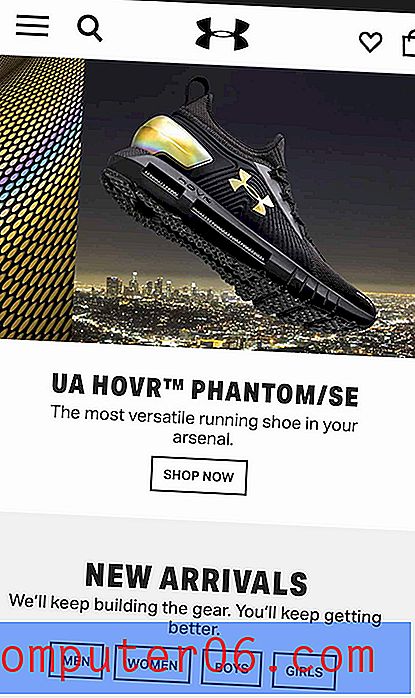Come utilizzare la formattazione della valuta in Fogli Google
La formattazione corretta in un foglio di calcolo può rendere molto più semplice per il tuo pubblico interpretare i dati che stanno esaminando. Quando i dati in una riga o colonna sono uniformi, è più facile individuare problemi o errori. Ciò è particolarmente utile quando si hanno valori monetari nelle celle, poiché alcuni valori possono avere un numero diverso di cifre decimali, rendendo difficile valutare correttamente i dati.
Fogli Google ha un'opzione di formattazione numerica che ti consente di comunicare al foglio di calcolo che i valori di determinate celle sono in valuta. Tali valori saranno quindi preceduti da un segno di dollaro e avranno tutti un numero uniforme di cifre decimali, rendendo così molto più semplice la lettura dei dati. La nostra guida di seguito ti mostrerà come selezionare celle e applicare la formattazione della valuta a quelle celle.
Come formattare i valori come denaro in Fogli Google
I passaggi di questa guida sono stati eseguiti nella versione del browser Web di Fogli Google, in particolare Google Chrome. Questo articolo presuppone che al momento tu abbia celle in un foglio di calcolo di Fogli Google che non sono formattate come valori monetari, ma che vorresti essere.
Devi visualizzare un importo in valuta importante in una posizione di rilievo? Scopri come unire le celle in Fogli Google e aggiungere quel valore a una cella che è molto più grande delle altre nel foglio di calcolo.
Passaggio 1: vai su Google Drive all'indirizzo https://drive.google.com/drive/my-drive e apri il foglio di calcolo contenente le celle che desideri formattare.
Passaggio 2: selezionare le celle. Nota che puoi selezionare un'intera colonna facendo clic sulla lettera della colonna, oppure puoi selezionare un'intera riga facendo clic sul numero della riga.

Passaggio 3: fai clic sul segno $ nella barra degli strumenti grigia sopra il foglio di calcolo.
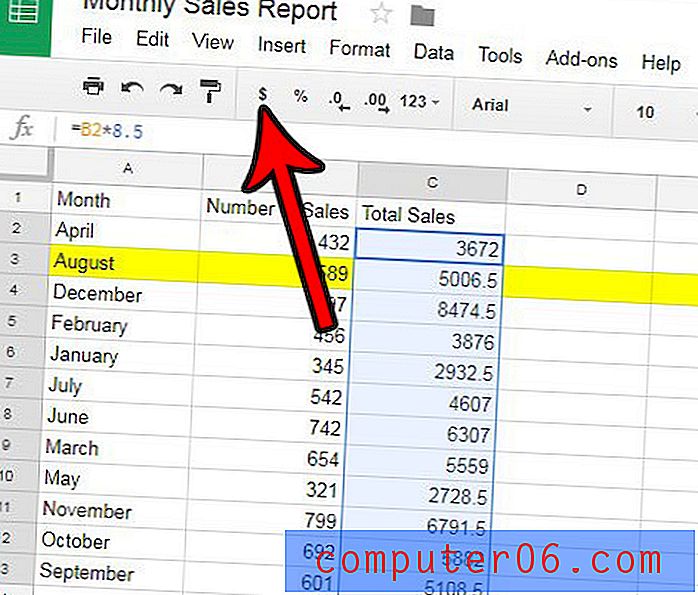
In alternativa, puoi formattare le celle come valuta facendo clic sulla scheda Formato nella parte superiore della finestra, facendo clic su Numero, quindi selezionando uno dei formati di valuta lì.
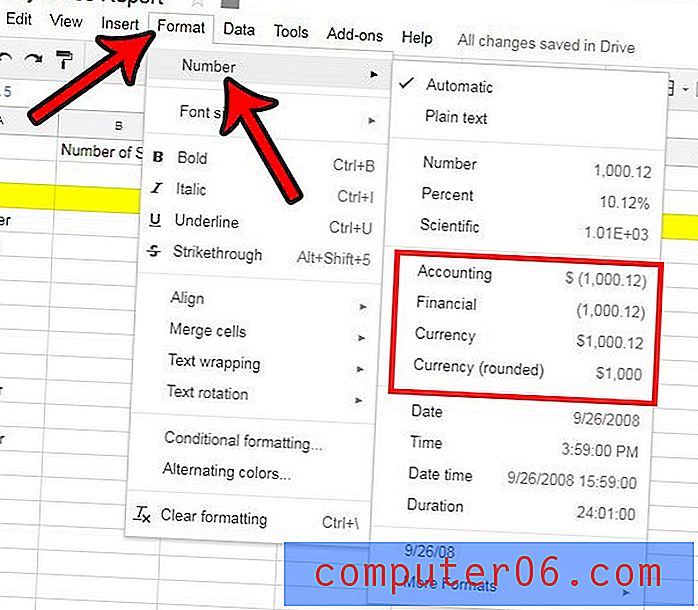
Hai un foglio di lavoro in Fogli Google con colori di riempimento indesiderati o errati? Scopri come rimuovere i colori di riempimento da un foglio di calcolo se causano problemi o se preferisci semplicemente non averli.